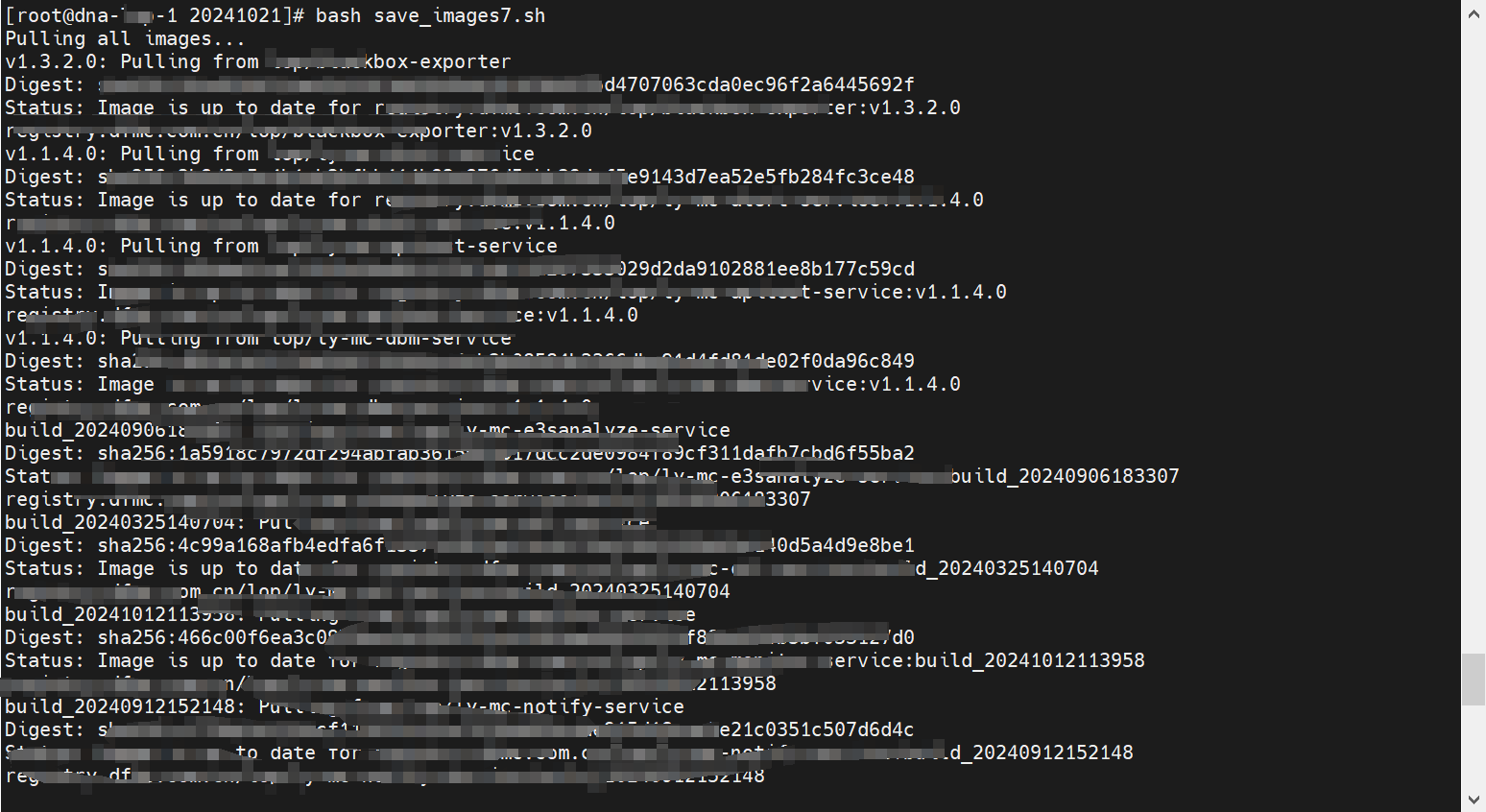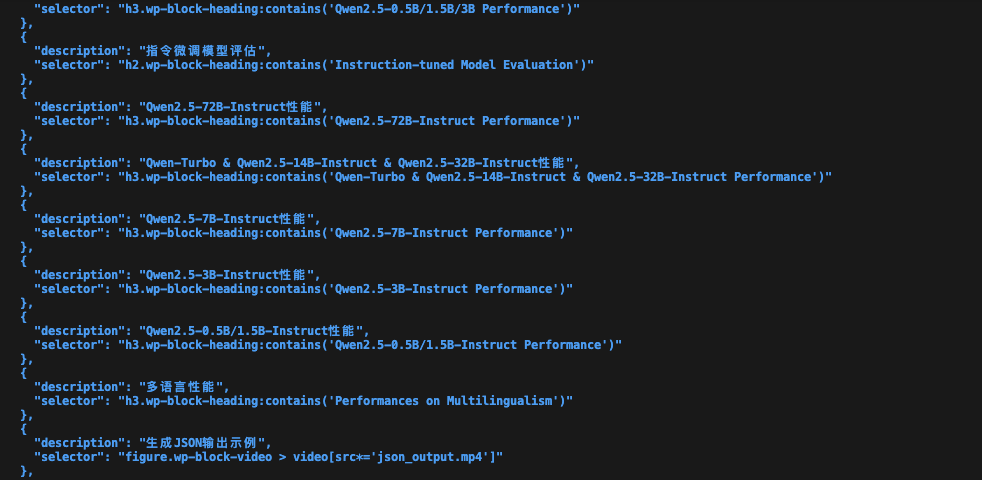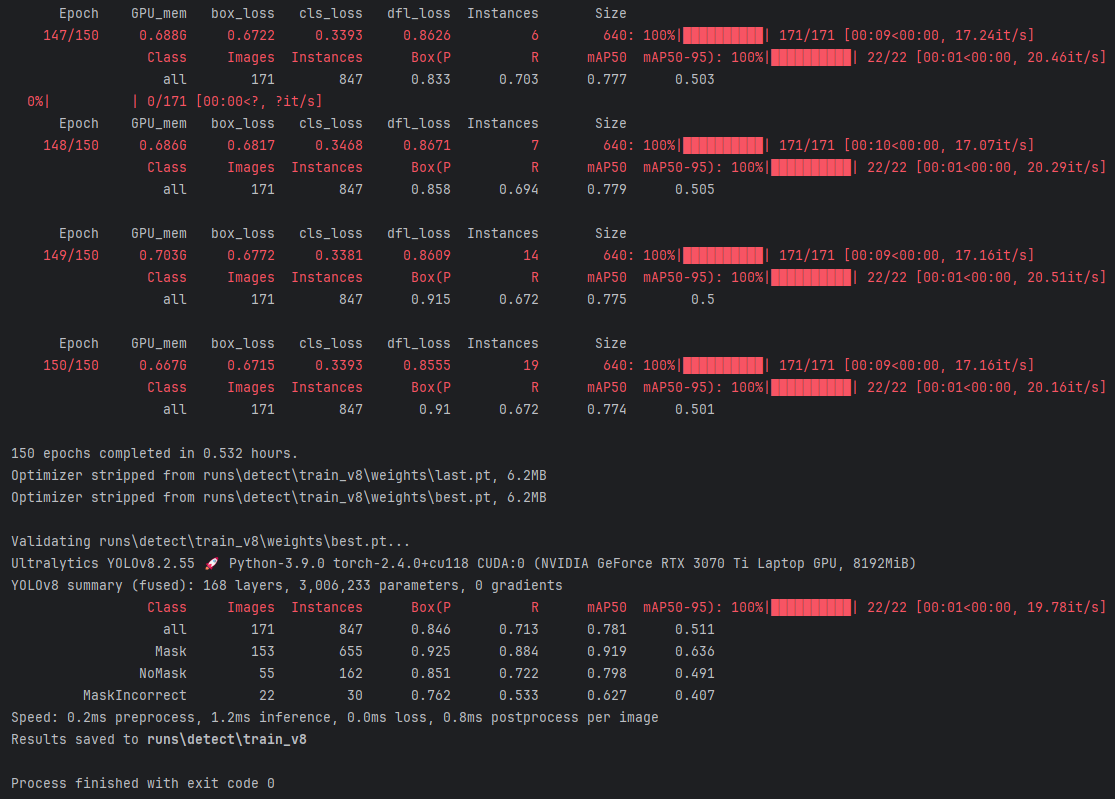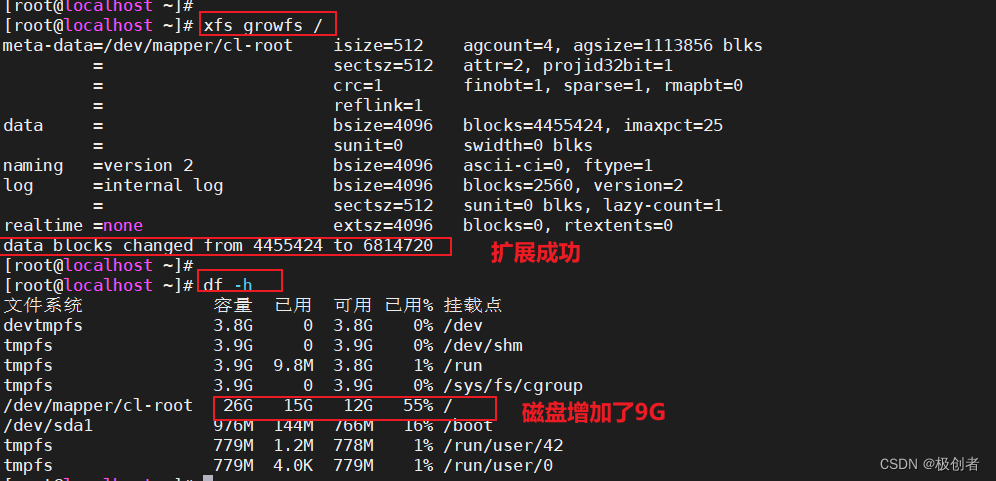需求:
原生安卓 apk 要求嵌入到 uniapp 中,并通过 uniapp 前端调起 app 的相关组件。
下面手把手教你,从 apk 到 aar,以及打包冲突到如何运行,期间我所遇到的问题都会 一 一 进行说明,相关版本以我文章内为例子,其他版本如果存在差异请自行解决(不过一般也不会有很大差别啦)
官方文档传送门:uni原生插件开发教程
一、uniapp(这里以新建为主演示)
直接在 HBuilder 中新建即可
新建完成后,uniapp 工作台会创建对应的项目,等会生成 appkey 会用到(没有 dcloud 账号就创建一个)
二、Android环境(离线基座项目)搭建
因为我们是 Android 开发的,所以我们只看 Android 部分就可以了,开发环境如下:

首先下载对应 HBuilderX 对应版本的 SDK
1. 查看我们当前 HBuilder 的版本(建议升级到最新):


2. 点击以下红框部分,跳转到查下 Android sdk 界面,选择对应的版本下载,如果HBuilder 不是最新的,就到历史版本中下载对应的即可


3. 在 Android Studio 中,新建项目(选 java,当前项目是我们离线基座的apk,不是我们的项目的),记录下包名(以下我的相关配置):



4. 添加相关配置:
app 下 build.gradle:
implementation 'androidx.appcompat:appcompat:1.0.0'implementation 'androidx.legacy:legacy-support-v4:1.0.0'implementation 'com.alibaba:fastjson:1.2.83'implementation 'androidx.webkit:webkit:1.3.0'implementation 'com.facebook.fresco:fresco:2.5.0'implementation "com.facebook.fresco:animated-gif:2.5.0"implementation 'androidx.recyclerview:recyclerview:1.0.0'implementation 'com.squareup.okio:okio:1.15.0'implementation 'com.squareup.okhttp3:okhttp:3.12.12'implementation 'com.github.bumptech.glide:glide:4.9.0'
下载后的sdk放进来(我们自己的aar包打包后直接放进来,然后同步即可):

可以看到,这个基座是一个 androidX 的项目 ,如果我们要引进来的项目是 support 的也没关系(我的就是 support 的)
5. 搞一个签名,签名网上有很多教程,这里我就不贴出来了,可以自行搜索,这里我贴一下我的配置,这个签名的作用,是为后面我们打包 apk 和申请 appkey 的时候用到的(离线打包自签名,咋搞都可以,只要签名能用):
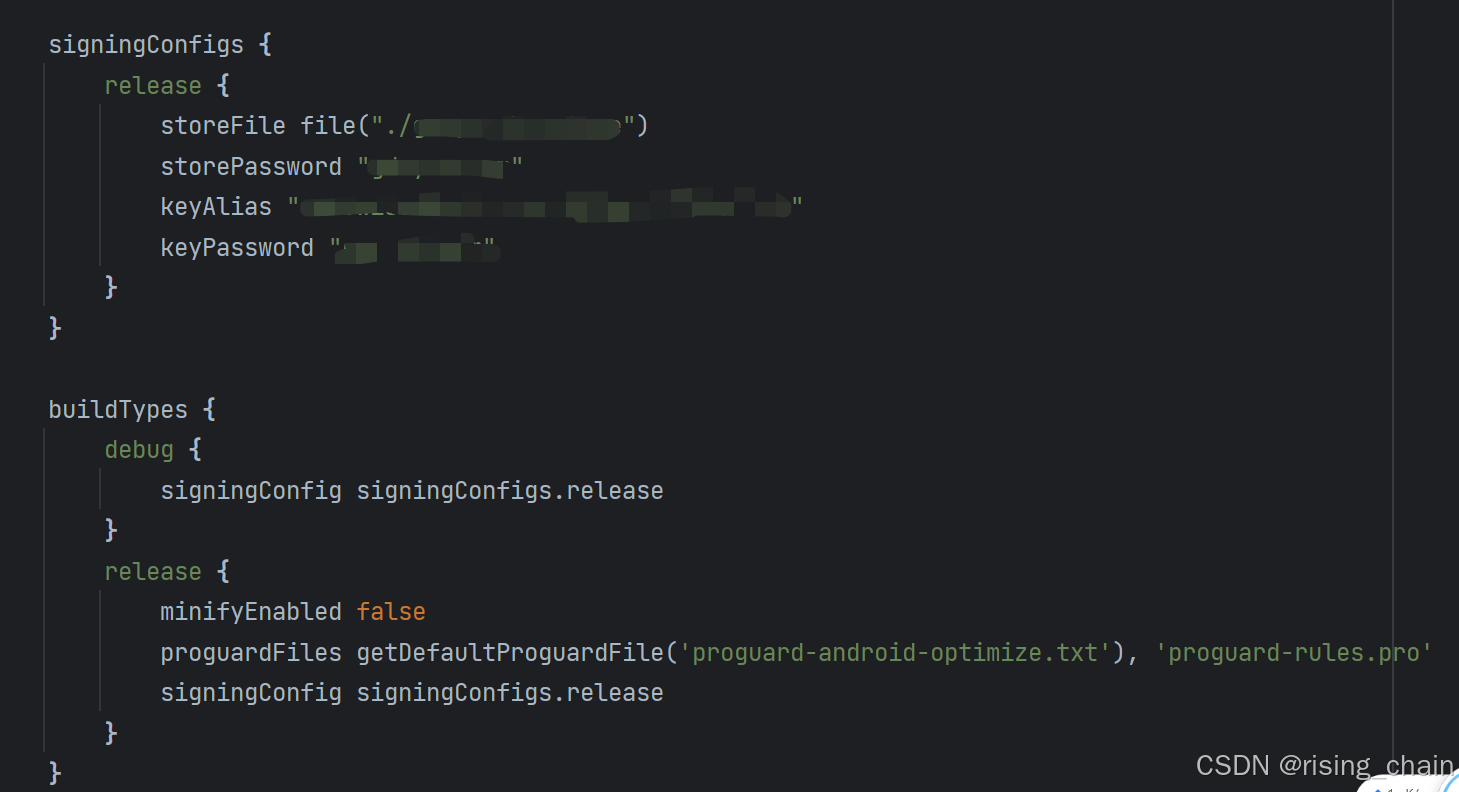
6. AndroidManifest.xml
注意点:
(1)application 添加:tools:replace=“android:icon,android:allowBackup”
(2)provider 的 authorities需要改成你当前的 包名…dc.fileprovider,例如:android:authorities=“com.android.myapplication2.dc.fileprovider”
(3) 增加 dcloud_appkey,value 就是等会我们要去 uniapp 工作台申请的 appkey
<meta-dataandroid:name="dcloud_appkey"android:value="xxx" />
完整示例如下
<?xml version="1.0" encoding="utf-8"?>
<manifest xmlns:android="http://schemas.android.com/apk/res/android"xmlns:tools="http://schemas.android.com/tools"package="com.android.myapplication2"><uses-permission android:name="android.permission.INTERNET" /><uses-permission android:name="android.permission.MOUNT_UNMOUNT_FILESYSTEMS" /><uses-permission android:name="android.permission.READ_EXTERNAL_STORAGE" /><uses-permission android:name="android.permission.WRITE_EXTERNAL_STORAGE" /><uses-permission android:name="android.permission.READ_PHONE_STATE" /><uses-permission android:name="android.permission.ACCESS_NETWORK_STATE" /><uses-permission android:name="android.permission.ACCESS_WIFI_STATE" /><uses-permission android:name="android.permission.RECORD_AUDIO" /><uses-permission android:name="android.permission.ACCESS_COARSE_LOCATION"></uses-permission><uses-permission android:name="android.permission.ACCESS_FINE_LOCATION"></uses-permission><uses-permission android:name="zy.permission.OUT_ENTER" /><applicationandroid:allowBackup="true"android:icon="@drawable/icon"android:label="@string/app_name"android:supportsRtl="true"tools:replace="android:icon,android:allowBackup"><activityandroid:name="io.dcloud.PandoraEntry"android:configChanges="orientation|keyboardHidden|keyboard|navigation"android:label="@string/app_name"android:launchMode="singleTask"android:hardwareAccelerated="true"android:theme="@style/TranslucentTheme"android:screenOrientation="user"android:windowSoftInputMode="adjustResize" ><intent-filter><action android:name="android.intent.action.MAIN" /><category android:name="android.intent.category.LAUNCHER" /></intent-filter><intent-filter><category android:name="android.intent.category.DEFAULT" /><category android:name="android.intent.category.BROWSABLE" /><action android:name="android.intent.action.VIEW" /><data android:scheme=" " /></intent-filter></activity><activityandroid:name="io.dcloud.PandoraEntryActivity"android:launchMode="singleTask"android:configChanges="orientation|keyboardHidden|screenSize|mcc|mnc|fontScale|keyboard|smallestScreenSize|screenLayout|screenSize|uiMode"android:hardwareAccelerated="true"android:permission="com.miui.securitycenter.permission.AppPermissionsEditor"android:screenOrientation="user"android:theme="@style/DCloudTheme"android:windowSoftInputMode="adjustResize"></activity><providerandroid:name="io.dcloud.common.util.DCloud_FileProvider"android:authorities="com.android.myapplication2.dc.fileprovider"android:exported="false"android:grantUriPermissions="true"><meta-dataandroid:name="android.support.FILE_PROVIDER_PATHS"android:resource="@xml/dcloud_file_provider" /></provider><meta-dataandroid:name="dcloud_appkey"android:value="xxx" /></application></manifest>
三、申请离线打包的 appkey
1. 登录 dcloud 后,进入工作台,在“应用管理——我的应用”中,找到我们在 HBuilder 中创建的项目

2. 点击 “应用名称” 后,跳转到应用信息,选择 “各平台信息”,点击 “新增” 按钮


3. 将我们刚才创建的基座 Android 项目的包名,输入到 “包名” 文本框中,对于 SHA1 和 SHA256 获取,回到我们的 Android Studio,右键我们的签名,然后选择 Terminal 打开
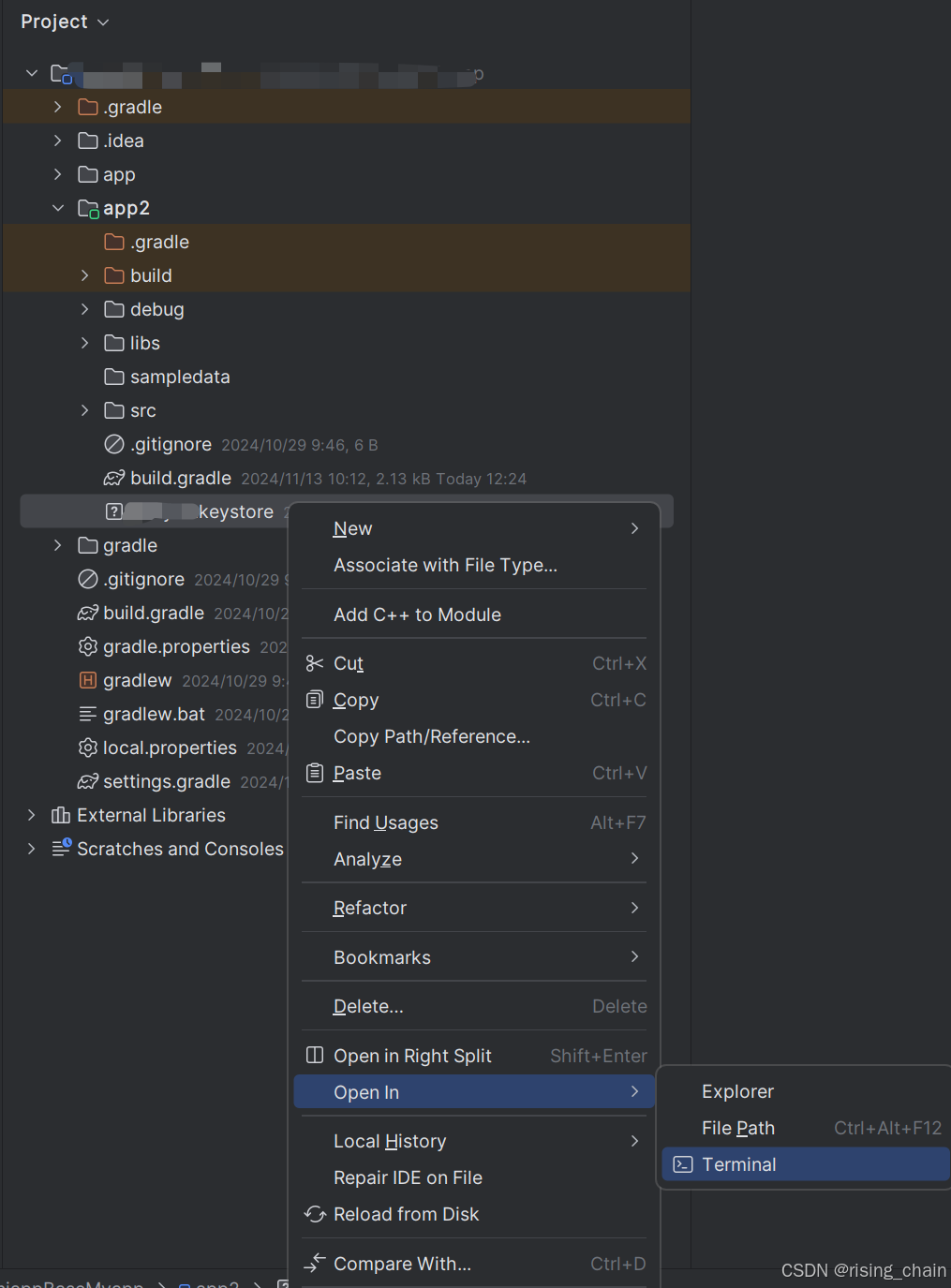
输入命令:keytool -list -v -keystore 签名文件(注意后缀也需要) -storepass 密码

这样就得到了我们的 sha1 和 sha256
最终平台信息如下

4. 上面平台信息填写完成后,点击提交,平台信息就会变化了

5. 这里我已经创建了离线打包 key,没有创建显示的是创建按钮,点击创建生成我们的 appkey,至此,appkey 创建完成
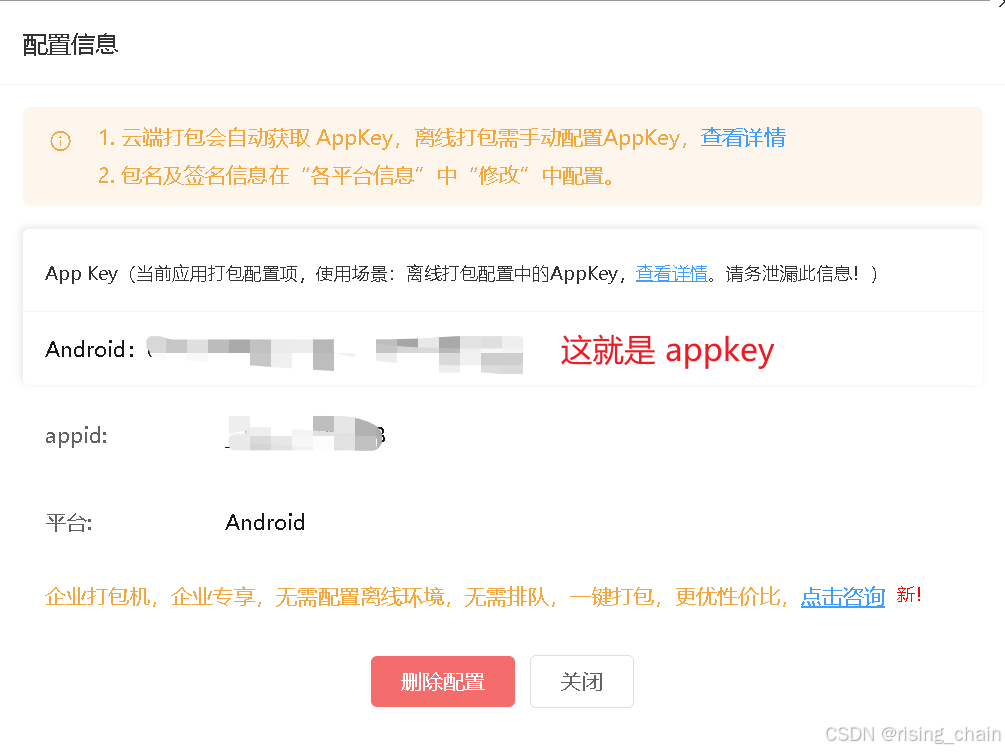
6. 将 appkey,配置到我们刚才 AndroidManifest.xml 中的 dcloud_appkey
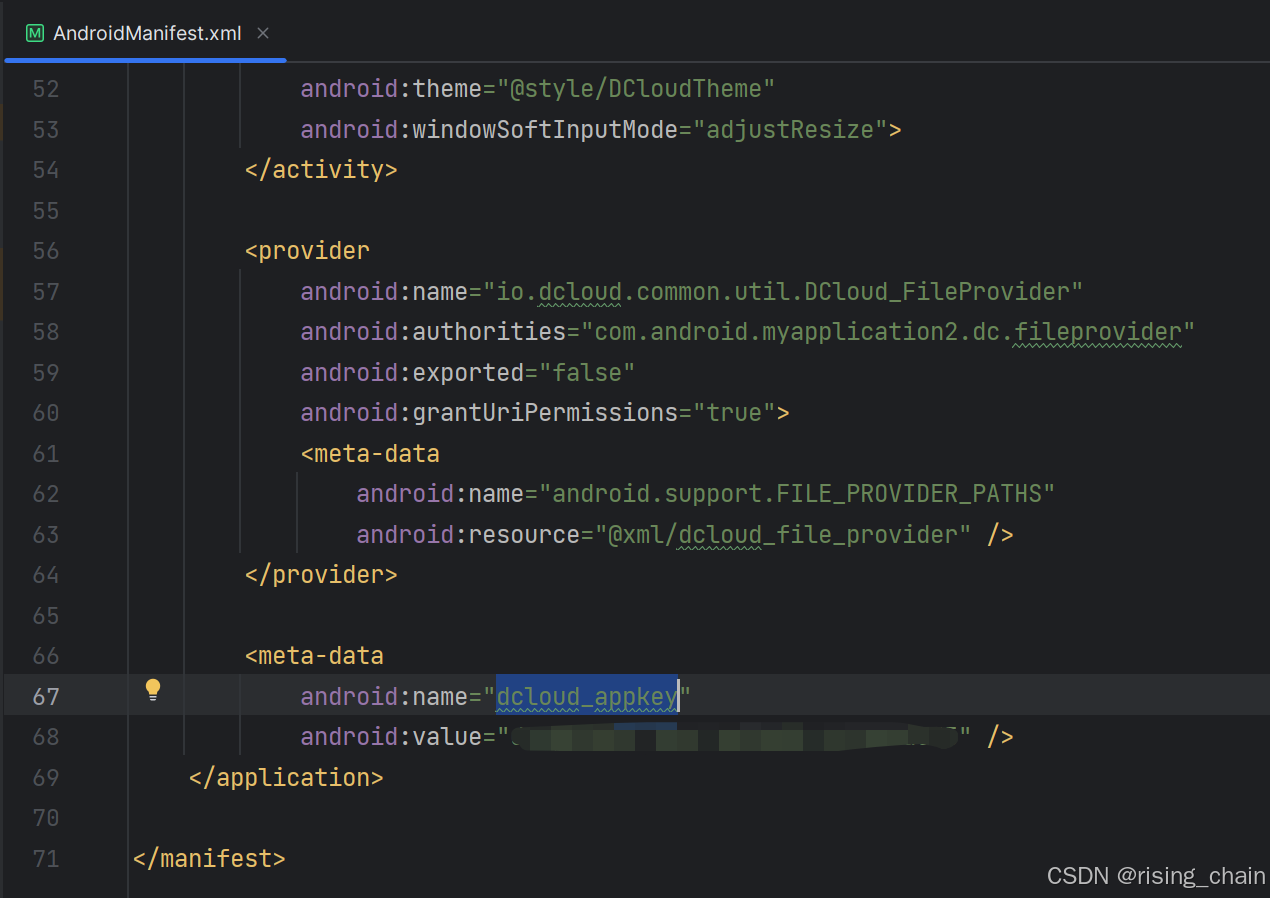
四、基座 Android 项目的完善
1. 回到 HBuilder,打开我们的项目,在项目根下,创建以下目录结构(dir1看package.json 的配置):

其中,package.json 配置结构如下,建议红框中的三个部分和dir1都填写一样(插件名称),避免出错,而 class 部分,是用于暴露给 uniapp 调用的类路径,该路径是你 aar 下的,不是签名的基座的(关于 aar 文件,参考后面 aar 打包部分)
{"id": "插件名称","name": "插件名称","version": "1.0.0","description": "","_dp_type": "nativeplugin","_dp_nativeplugin": {"android": {"plugins": [{"type": "module","name": "插件名称","class": "aar中提供的类路径"}],"integrateType": "aar"}}
}
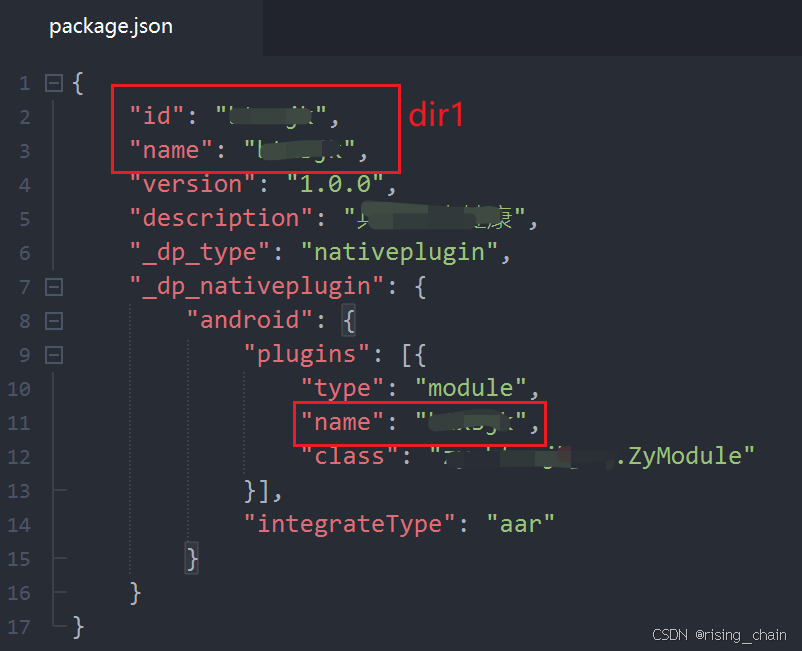
2. 这里配置正确后,打开 manifest.json,找到 App 原生插件配置,选择本地插件
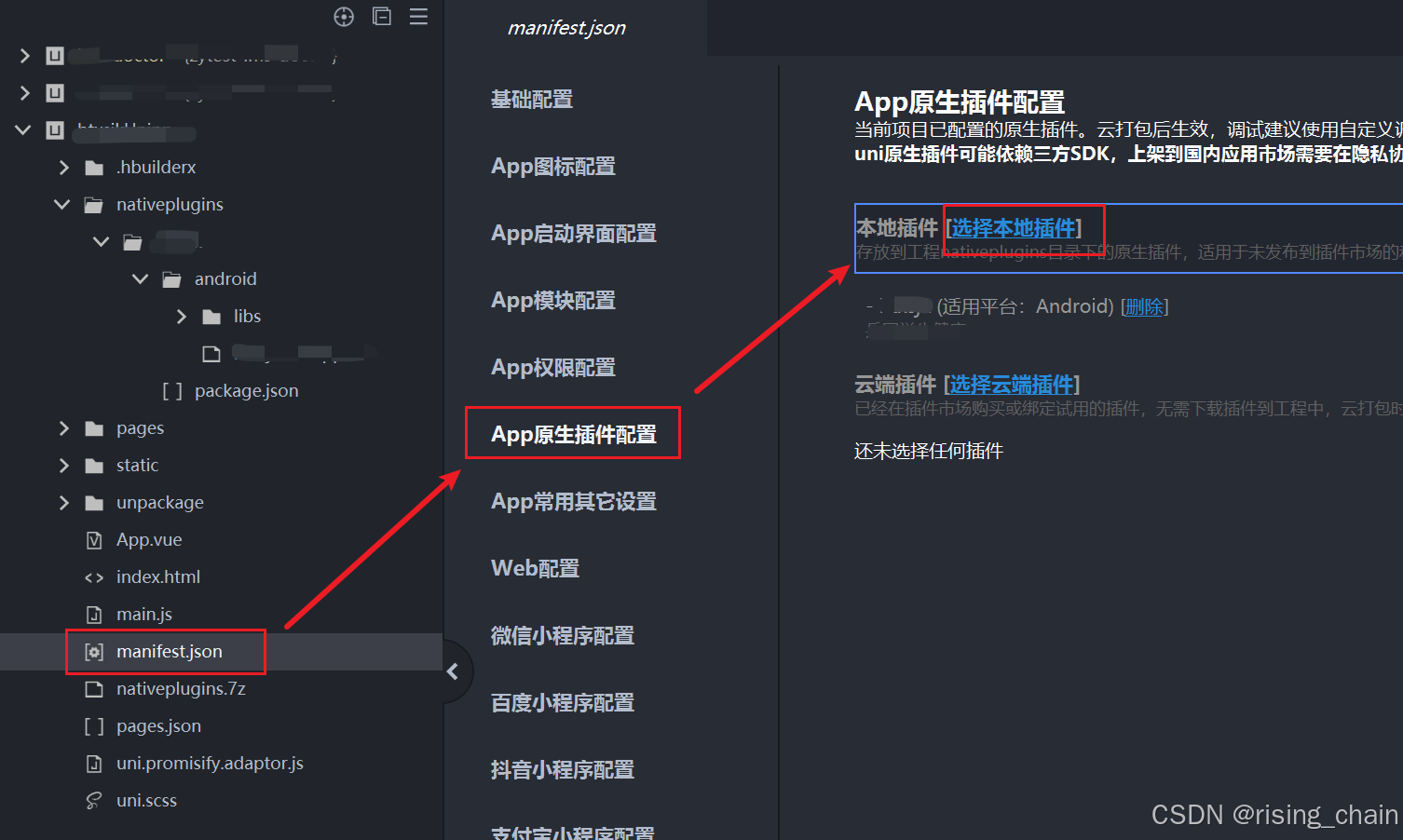
前面配置正确的话,弹出框就能看到我们的插件了


3. 添加调起我们 aar 的方法(需要和 Android 端约定方法名和参数)
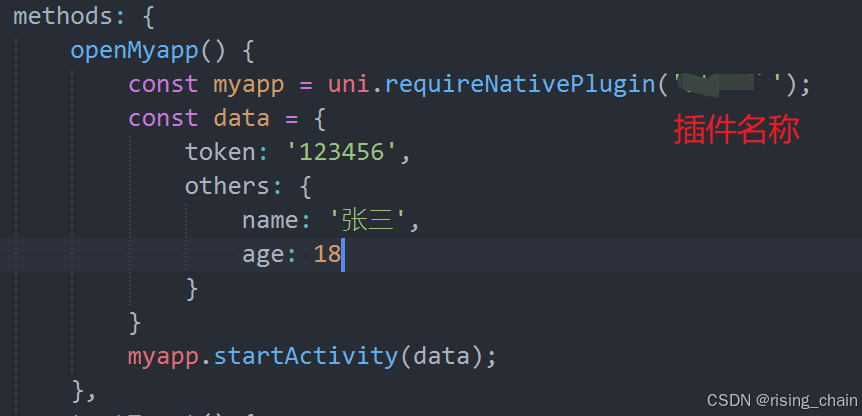
插件名称,参考前面 package.json 的配置,里面 dir1 部分,这里 startActivity(obj),是调起 pageckage.json 中配置的 class 对应类的方法,具体可以看后面打包部分,关于该类的创建和方法定义
4. 在 HBuilder 中,将我们的 uniapp 项目打包成静态资源出来
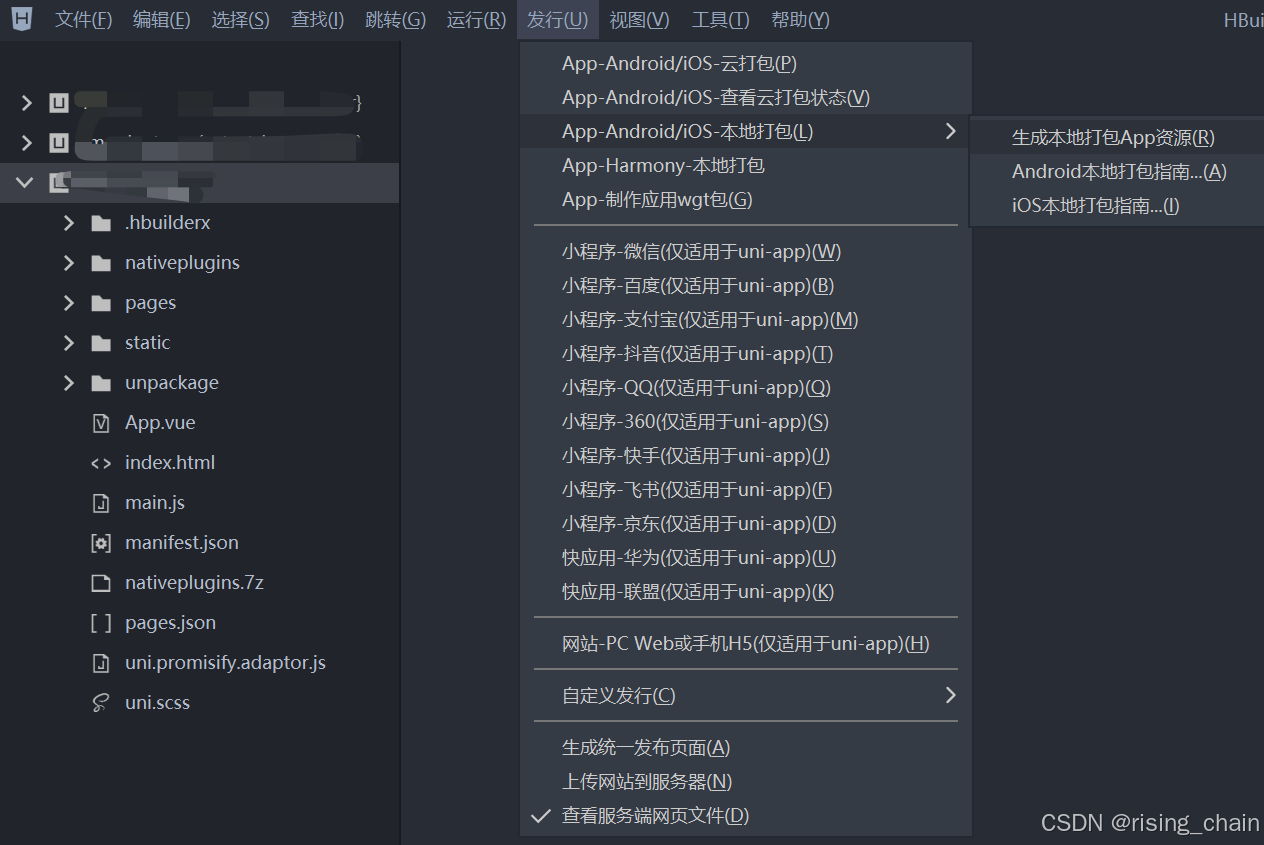
打包完成后,会在项目根下生成 unpackage下,生成 resources 目录,resources 目录下的目录,存放的就是我们需要的静态资源,该目录名称就是我们项目的应用标识,复制该目录,粘贴到基座 app 的 assets/app 下,该资源目录不存在就创建一个 
5. 在 assets 资源目录下,创建 data 目录,然后将 sdk 中提供的三个 dcloud_ 文件放进来,打开 dcloud_control.xml,将其改下面的样子,其中,appid 就是你 uniapp 项目的应用标识,注意要给 hbuilder 添加 debug 和 syncDebug
<hbuilder debug="true" syncDebug="true"><apps><app appid="__UNI__XXXX" appver="1.0.0"/></apps>
</hbuilder>
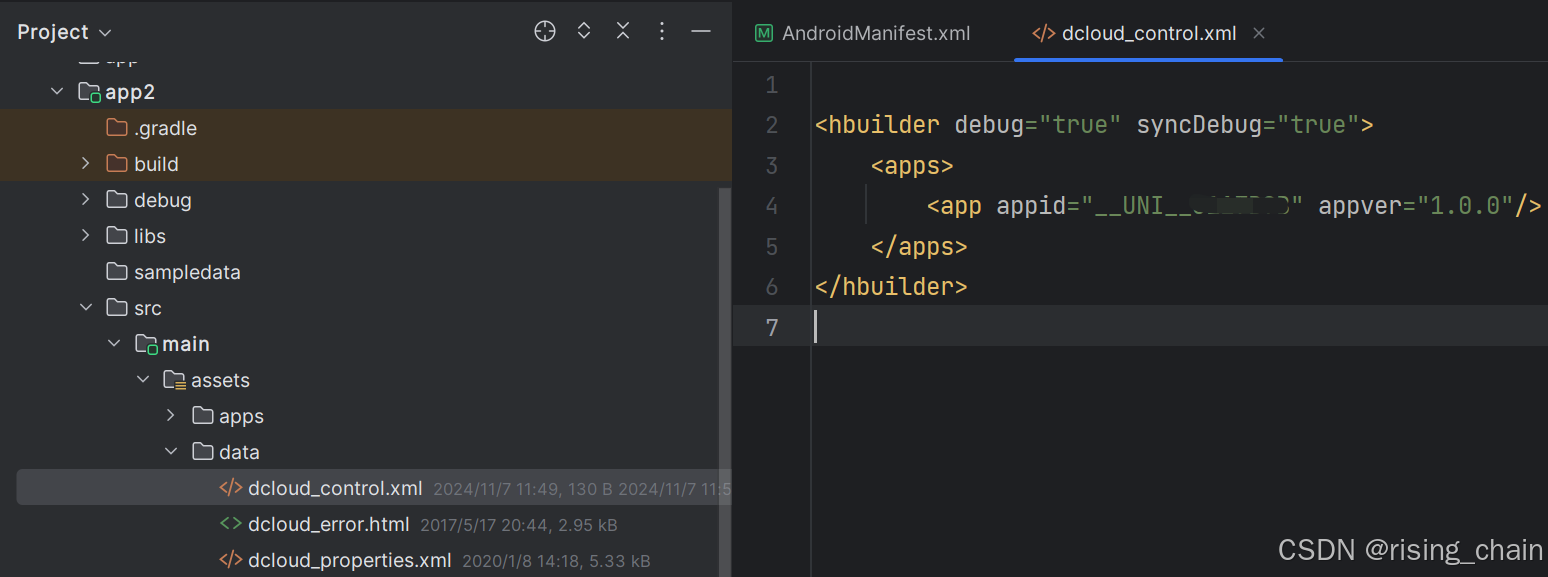
6. 将我们的的目标 aar 放到基座项目的 libs 下,
前面我们依赖已经配置了 implementation fileTree(dir: ‘libs’, include: [‘.aar’, '.jar’]) ,所以手动同步一下

7. 接下来就可以直接运行到手机了,而安装在手机的,就是离线基座了,或者打包成 apk,放在 uniapp unpackage/debug 目录下,基座apk名称修改成 android_debug.apk (一定要这个名字),Hbuilder 选择运行到设备的时候,选择自定义基座也是可以的
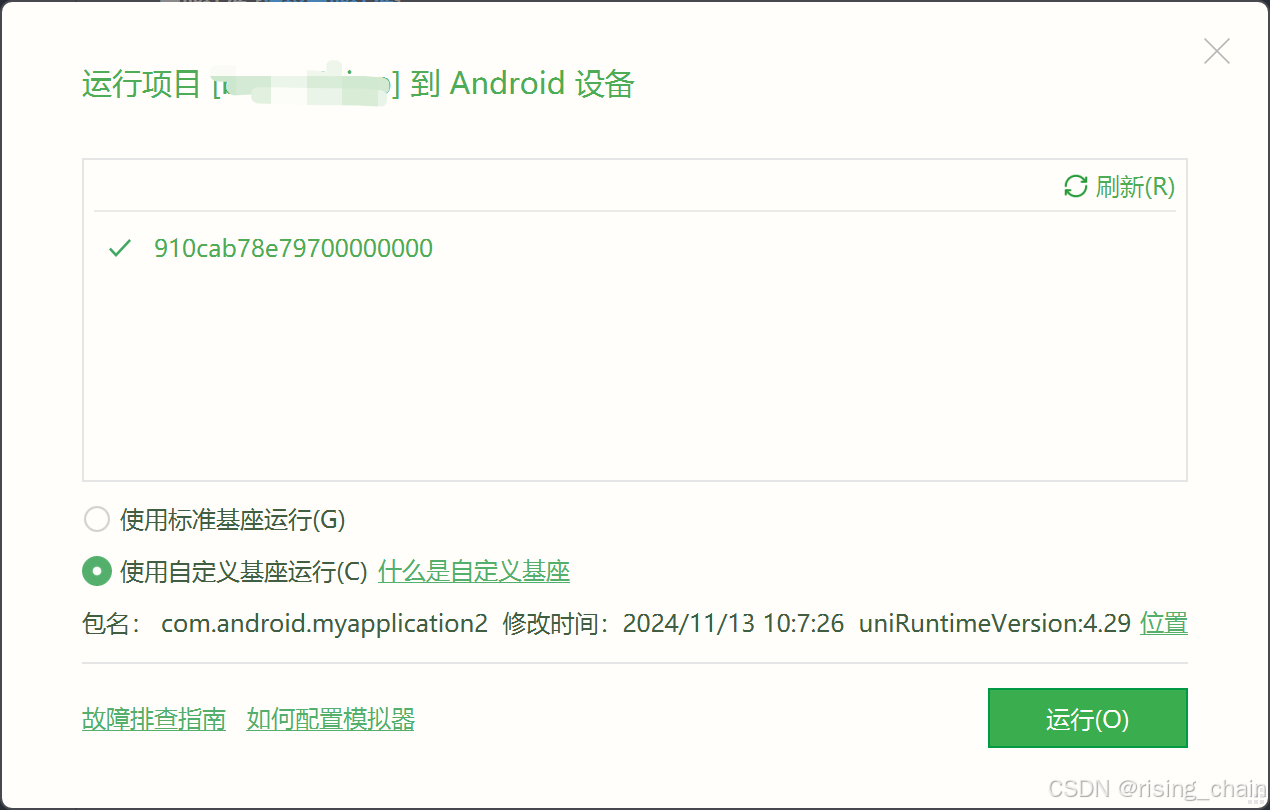
五、AAR 打包
PS:以下打包的过程,都是你自己项目的,跟基座项目没关系
PPS:我的项目是 kotlin ,且是 support,可以正常打包和调起的
1、添加打包工具
在项目的 build.gradle 中添加 fat-aar 打包工具:
classpath ‘com.github.kezong:fat-aar:1.3.8’
2、修改应用 build.gradle配置
将 ‘com.android.application’ 修改成 ‘com.android.library’
添加 apply plugin: ‘com.kezong.fat-aar’
将所有依赖改成 embed 方式,例如:

如果项目有依赖内部的其他 module 模块,那么也是需要修改成 embed,但是,该模块内的依赖的是不会被打包进去的,为了更好的调整,建议将该模块下的所有依赖,搬到当前应用的依赖下,然后修改成 embed,方便后面修改,也不用去修改所依赖内部模块的内容
引入 uniapp 依赖包,用 compileOnly,该模块用于创建我们前面 package.json 中的 class,该 class 依赖 uniapp 包中的类:

以下是我的项目的部分依赖例子(关于我遇到的包冲突部分,在后面):

3、添加 dcloud_uniplugins.json 配置
在 assets 中,创建 dcloud_uniplugins.json,添加如下配置:
其中,name和class 和前面 package.json 中的保持一致,类名可以自己定义
{"nativePlugins": [{"plugins": [{"type": "module","name": "插件名称","class": "包名.ZyModule"}]}]
}
4、创建我们的入口类 ZyModule
这里我只暴露了一个方法 startActivity,且可以传入一个参数,具体根据自己需求修改,我这里方法用于调起我的 MyActivity,这里定义好后,就可以将方法名和 uniapp 的 package.json 中进行配置和调用了
import io.dcloud.feature.uniapp.annotation.UniJSMethod;
import io.dcloud.feature.uniapp.common.UniDestroyableModule;public class ZyModule extends UniDestroyableModule {private static final String TAG = "ZyModule";@UniJSMethod(uiThread = true)public void startActivity(Object data) {Log.e(TAG, "传递参数:" + (JSONObject) data);Context context = mUniSDKInstance.getContext();try {Intent intent = new Intent(context, MyActivity.class);intent.addFlags(Intent.FLAG_ACTIVITY_NEW_TASK);context.startActivity(intent);Log.d(TAG, "启动成功");} catch (Exception e) {Log.e(TAG, "启动失败: " + e.getMessage());}}@Overridepublic void destroy() {}
}
5、AndroidManifest.xml 的修改
- 去掉 application 中的 name
- 去掉 mian 入口的配置
- FileProvider 一定要写完整的包名,不能用 ${applicationId},否则会调起不起我们的类

- 点击 Android Studio 的 gradle(一般在右边),然后找到我们的项目,在 Tasks/ build 或者 other 或者某个目录下,找到 assembleDebug 或者 assembleRelease,双击运行即可生成 aar 包

- 将 aar 复制到两个地方(aar包名名称不用管,但最好修改成统一的格式)
(1)uniapp插件中:nativeplugins\插件名称\android

(2)直接放在基座的libs目录下,然后同步一下即可
六、问题
1、appkey或者配置无效问题
在申请 appkey 时,其实就是新增平台信息的时候,填错包名或者 SHA1、SHA256,然后重新回来修改成正确的,接着如果去重新生成 appkey,但是发现 appkey 没有改变(如果有改变就用这个新的试试看,我遇到的是没有改变),就重新创建一条平台,原先这条就可以删掉了。
我是一开始包名写错,然后修改成正确的包名后,发现 appkey 没有变化,使用该 appkey 总是包标题错误,就删掉了重新生成才可以的。
2、基座打包冲突和缺包处理
首先,建议直接离线打包,在线打包每个账号每天有次数限制,且需要排队,很慢
其次,包冲突可以在本地快速处理
在打包过程中,有几个包是需要我们自己过滤的,我们的 aar 项目需要改成 compileOnly:
- fastjson
- zip4j
- glide
- com.squareup.okio:okio:1.15.0 和 com.squareup.okhttp3:okhttp:3.12.12
这几个包在在线打包的时候都会出现包冲突报错的,所以我们不能打包进我们的 aar 中,当然,离线下我们需要引入,具体看一看前面基座项目应用的依赖配置
zip4j在基座的libs下aar中有
fastjson需要基座申明依赖
glide 需要的版本是 4.9.0,如果是其他版本,请将自己的项目配置成该版本,然后自行修改代码
缺包和部分冲突
关于缺包,是因为 embed 的依赖方式,是不会将第三方依赖中的依赖打包进去的,这个需要自己在 External Libraries 中找到相关的包添加到你 aar 应用的依赖中,例如,我这里用到的 rx:

或者我项目本身 kotlin 部分:

当然,在线打包,如果我们的是 kotlin 项目,那么我们需要去掉以下三个包:

其他包冲突和缺包都可以按照上面的方式来处理,建议先离线来处理,一般会把所有冲突先罗列出来,运行的时候才会报缺包,缺包就缺啥补啥即可
3、aar 已经放在 uniapp 项目下,为啥运行的时候,会报插件 undefined
原因是没有制作基座!!!
一定要有基座,基座其实就是将 aar 打包进 apk,运行的时候才会被调用到,基座 apk 路径可以参考前面
七、测试
uniapp 要调起 aar,无论是在线打包还是离线打包,都是生成自定义基座:项目/unpackage/debug/android_debug.apk,然后运行的时候选择自定义基座的,如果没有这个基座,而是默认标准基座,那么 aar 是掉不起来的